SD-kaarten kunnen om verschillende redenen beschadigd raken en uw gegevens ontoegankelijk maken. Met behulp van de Remo Video Recovery-tool kunt u moeiteloos video's herstellen van een beschadigde SD-kaart. De software ondersteunt het herstel van verschillende videobestandsformaten zoals 3GP, MOV, MP4, XVID, AVI, FLV etc. en andere mediabestanden van beschadigde, beschadigde of geformatteerde SD-kaarten in een paar minuten
SD-kaarten blijken uiterst handig te zijn en worden veelvuldig gebruikt in verschillende apparaten, zoals camera's, computers en andere digitale apparaten. Ze zijn echter niet immuun voor corruptie of schade, wat een risico vormt voor de waardevolle bestanden die erin zijn opgeslagen.
Als het gaat om videobestanden die zijn opgeslagen op een corrupte SD-kaart, kan dit bijzonder ontmoedigend zijn, omdat video's niet gemakkelijk opnieuw kunnen worden gemaakt en corruptie van de SD-kaart doorgaans onverwachts optreedt zonder voorafgaande waarschuwing.
MP4-bestanden beschadigd / SD-kaart beschadigd
"Hallo jongens... dus eigenlijk heb ik gisteren een evenement vastgelegd en tegen het einde bevroor mijn camera (GH5) en toen ik de batterij eruit haalde en opnieuw plaatste, gaf hij een foutmelding. Mijn SD-kaart (Sandisk) werkt niet/is corrupt en er staan alle mp4-bestanden op... Ik zou me vreselijk voelen als ik dit niet kan repareren en de beelden niet kan herstellen."
Bron: Reddit
Zoals eerder vermeld, wordt corruptie van SD-kaarten niet vooraf aangekondigd, maar je kunt het wel identificeren als je dit soort problemen tegenkomt bij het gebruik van een beschadigde SD-kaart.
Foutmeldingen: Als u foutmeldingen tegenkomt zoals "kaart moet worden geformatteerd" of andere pop-ups die schijffouten aangeven, kan dit een teken van corruptie zijn.
Bestanden en mappen ontbreken: Als u merkt dat bestanden en mappen die voorheen aanwezig waren nu ontbreken, kan dit duiden op corruptie van de SD-kaart.
Slechte prestatie: Als de prestaties van uw SD-kaart tijdens lees- of schrijfbewerkingen langzamer zijn dan normaal, kan dit een symptoom van corruptie zijn.
Bestandsfouten: SD-kaartbestanden die onleesbaar worden of fouten weergeven wanneer u ze probeert te openen of kopiëren, kunnen een duidelijke indicatie zijn van corruptie.
Als u een van deze fouten heeft ondervonden tijdens het werken met uw SD-kaart, is het belangrijk om het gebruik ervan onmiddellijk te stoppen om verdere schade aan de SD-kaart en de daarop opgeslagen gegevens te voorkomen.
Als u back-ups van uw SD-kaartgegevens hebt gemaakt, kunt u de videobestanden vanaf daar herstellen. Als dat niet het geval is, eindigt de weg daar niet.
Je kunt video's van een corrupte SD-kaart herstellen met Remo Recover, een efficiënte software die de glimlach kan terugbrengen die je had tijdens het bekijken van de video. Remo Recover is zo ontworpen dat het uw videobestanden veilig kan herstellen zonder uw SD-kaart verder te beschadigen.
Als je je afvraagt hoe gegevens herstellen van een SD-kaart, u kunt gebruik maken van SD-kaartherstelsoftware die door veel experts wordt aanbevolen. Het kan het gegevensherstelproces binnen een paar eenvoudige stappen en in minder tijd voltooien.
Met behulp van dit hulpprogramma kunt u moeiteloos vele videobestandsformaten, zoals AVI, MPG, M4V, 3G2, 3GP, RM, MP4, MOV, MPEG, enz., herstellen van een beschadigde SD-kaart. Naast videobestanden heeft het de mogelijkheid om meer dan 500 soorten bestanden te herstellen, waaronder audiobestanden, afbeeldingen, RAW-afbeeldingen, documenten, ZIP-bestanden en nog veel meer. Het kan gebruikt worden bestanden herstellen van een lege SD-kaart, HDD, externe harde schijf, USB-drive en andere apparaten die geen bestanden weergeven vanwege ernstige corruptie. Het kan je zelfs helpen herstel MOV-video's van een geformatteerde SD-kaart.
Stap 1: Downloaden en installeer de Remo Recover-software op uw computer.
Stap 2 : Start de software en selecteer de corrupte SD-kaart, klik op Scan.
Note 📌: Als u de SD-kaart niet kunt vinden, klikt u op de Can’t Find Drive? optie.

Stap 3: Na de Snelle Scan klikt u op de Dynamic Recovery View om het verloren bestand te herstellen tijdens het scanproces zelf.

Stap 4: U kunt uw verloren videobestanden bekijken onder het Lost and Found files of Lost Partition map.

Suggestie: Gebruik de Advanced Filter en selecteer het bestandstype als video's om al uw video's op één plek te bekijken.
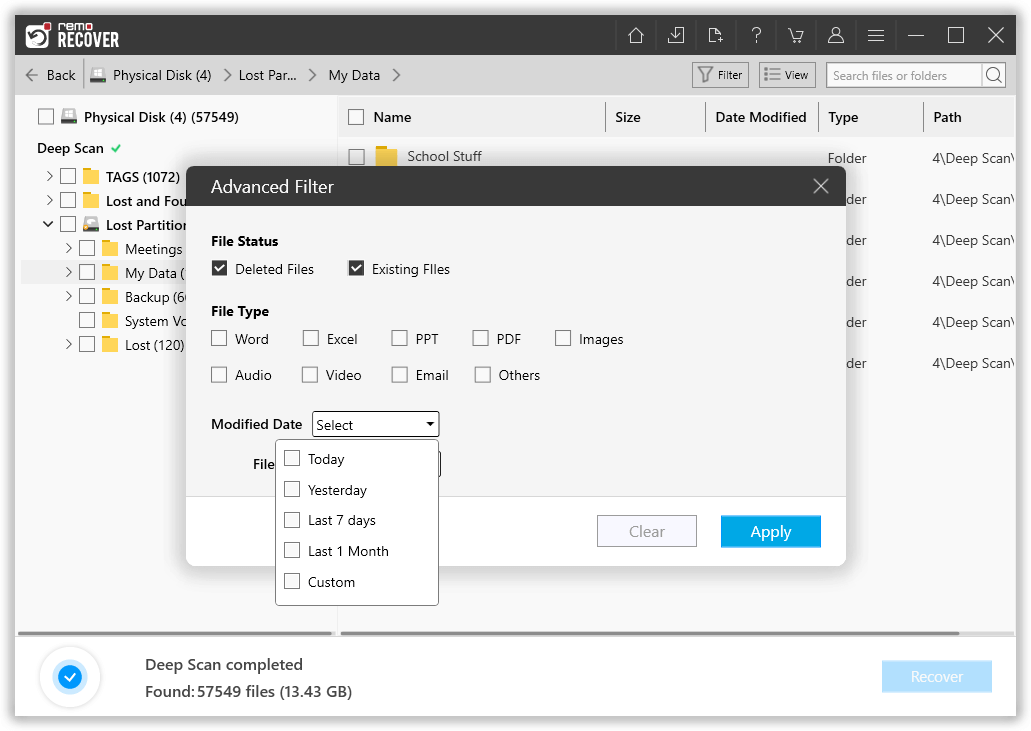
Stap 5: Double-click op het videobestand naar preview ze gratis zonder aankoopprompts of advertenties, klik op Recover om ze op te slaan op een locatie naar keuze.
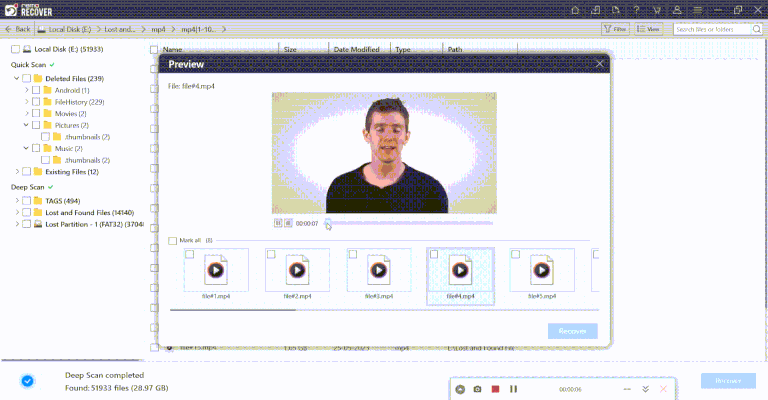
Aandacht ⚠: Bewaar het herstelde videobestand op een andere locatie dan de vorige om te voorkomen dat u ze opnieuw kwijtraakt.
Volg deze paar beproefde methoden om de corrupte SD-kaart te repareren, waardoor u toegang krijgt tot de gegevens op de SD-kaart.
Gebruik de opdracht om een corrupte SD-kaart op de opdrachtprompt te repareren chkdsk:
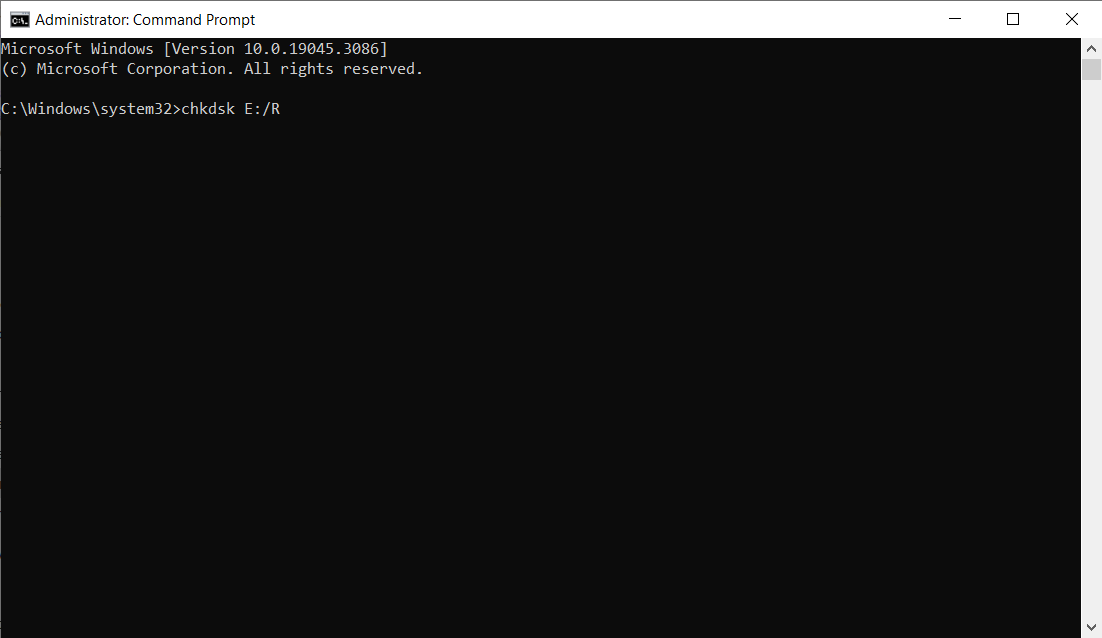
Een mogelijke oplossing om uw corrupte SD-kaart te repareren is door het stuurprogramma opnieuw te installeren. Lees verder voor meer informatie
"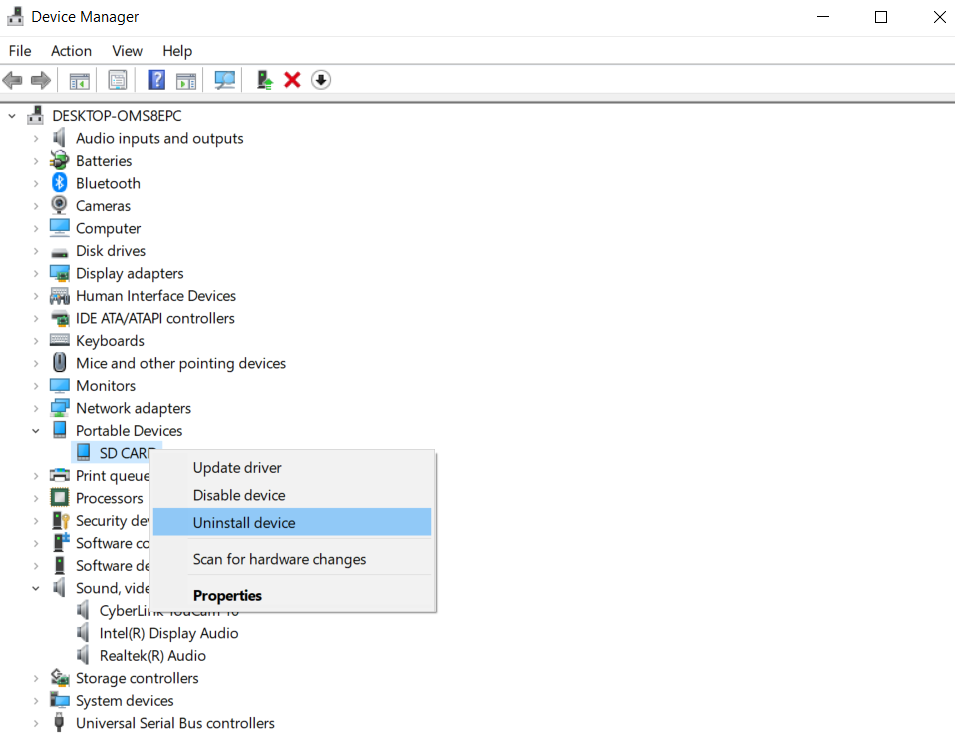
Na het verwijderen verwijdert u de SD-kaart en start u de computer opnieuw op.
Nu kan uw SD-kaart door het systeem worden gedetecteerd.
De meeste SD-kaartfouten kunnen worden verwijderd door deze op elk apparaat te formatteren. het wist alle gegevens en herstelt de kaart in de oorspronkelijke staat, inclusief de bestandssysteemstructuur. Dit kan helpen bij het elimineren van bestandssysteemfouten, corruptie en compatibiliteitsproblemen die mogelijk problemen veroorzaken.
Zorg ervoor dat u een back-up heeft voordat u de SD-kaart formatteert, zelfs als u geen back-up heeft, hoeft u zich geen zorgen te maken beste herstelsoftware i.e., Remo herstellen naar gegevens herstellen van een geformatteerde SD-kaart.
U kunt de meeste corruptieproblemen op uw SD-kaart vermijden met enkele voorzorgsmaatregelen. Hieronder vindt u er enkele
Ga goed om met de SD-kaart, buig of draai deze niet, en voorkom blootstelling aan extreme hitte of koude omstandigheden.
Het hebben van een vidoe-bestand dat vastzit op een corrupte SD-kaart is erg frustrerend, de meeste video's die mensen bewaren zijn van gebeurtenissen die niet opnieuw kunnen gebeuren. Als je jezelf toevallig in dezelfde positie ziet om videobestanden van een corrupte SD-kaart te herstellen of een corrupte SD-kaart te repareren, dan is dit artikel zal u helpen bij het doen van beide.
Gebruik Remo Recover om video's te herstellen van een corrupte SD-kaart of andere opslagapparaten zoals USB, SSD, enz.
We hopen dat dit artikel heeft geholpen bij het herstellen van de video's die je koestert en bij het repareren van de corrupte SD.
Veel Gestelde Vragen
Om de verborgen bestanden op uw SD-kaart te bekijken:
1. Sluit de SD-kaart aan op een systeem en open File Explorer.
2. Op de View tabbladcontrole aan Hidden items keuze.
Als een videobestand beschadigd is, veroorzaakt dit fouten en afspeelproblemen, of herkennen mediaspelers het videobestand niet.
Waarom kiezen voor Remo?
100% safeSecure
100% SatisfactionGuarantee
10 Million+Downloads
Free TechSupport
Live Chat24/7 Support